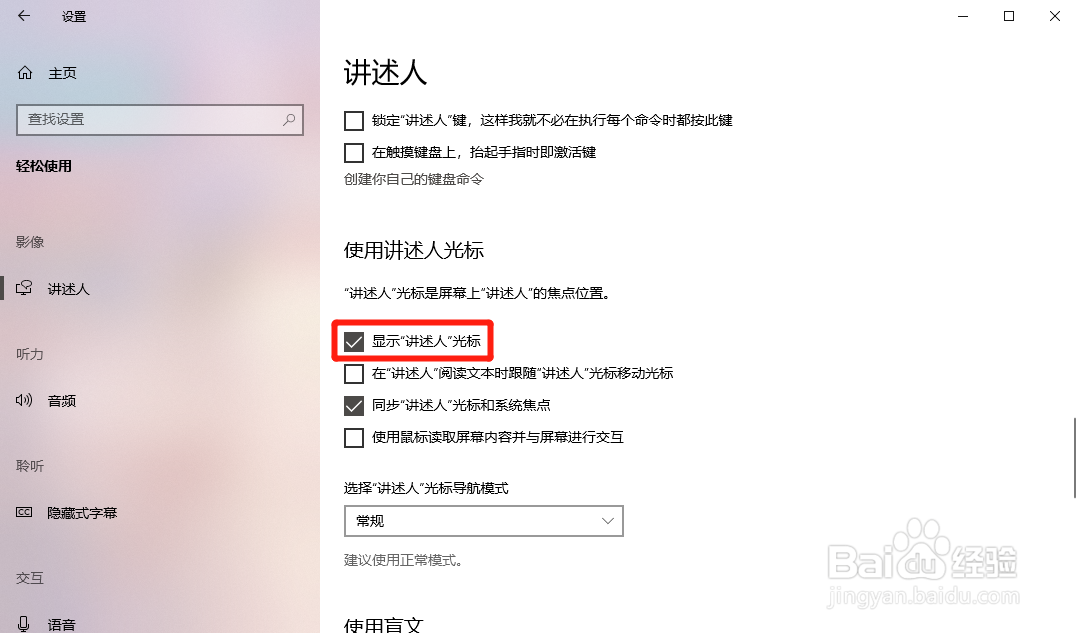以下是“Windows10怎么设置显示讲述人光标”的经验教程

工具/原料
系统版本:Windows 10
1.打开Windows设置
1、在键盘中一同按下快捷键“WIN + I”,打开Windows设置。

2、在“Windows设置”界面中,选择“轻松使用”图标。
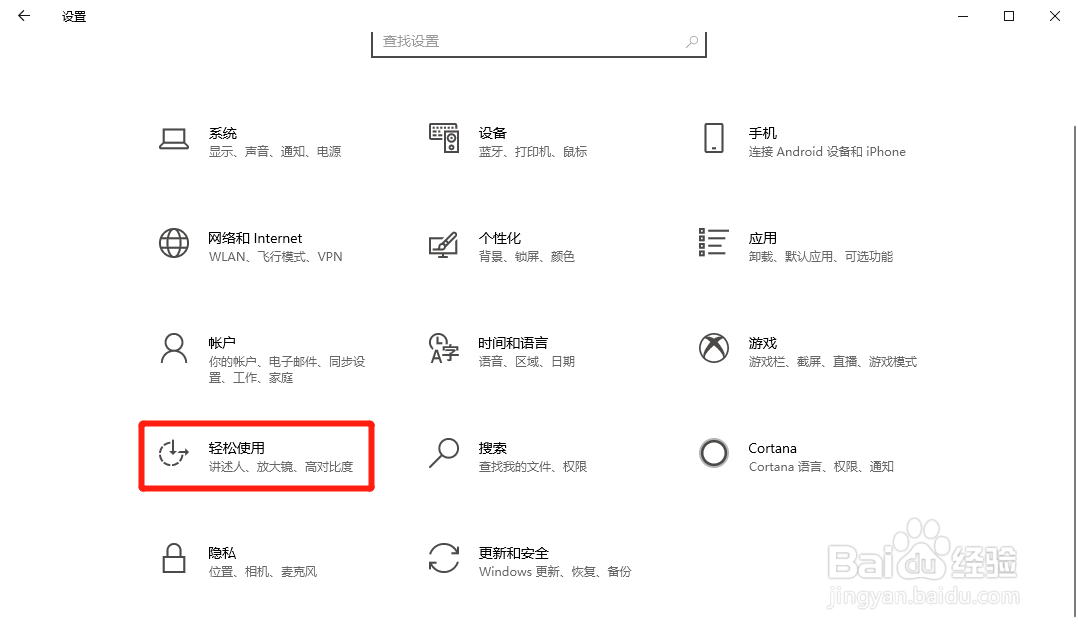
2.设置显示讲述人光标
1、在“轻松使用 > 讲述人”界面中,勾选“显示讲述人光标”选项的勾选开关。

2、“显示讲述人光标”选项显示为“√”状态后即可。
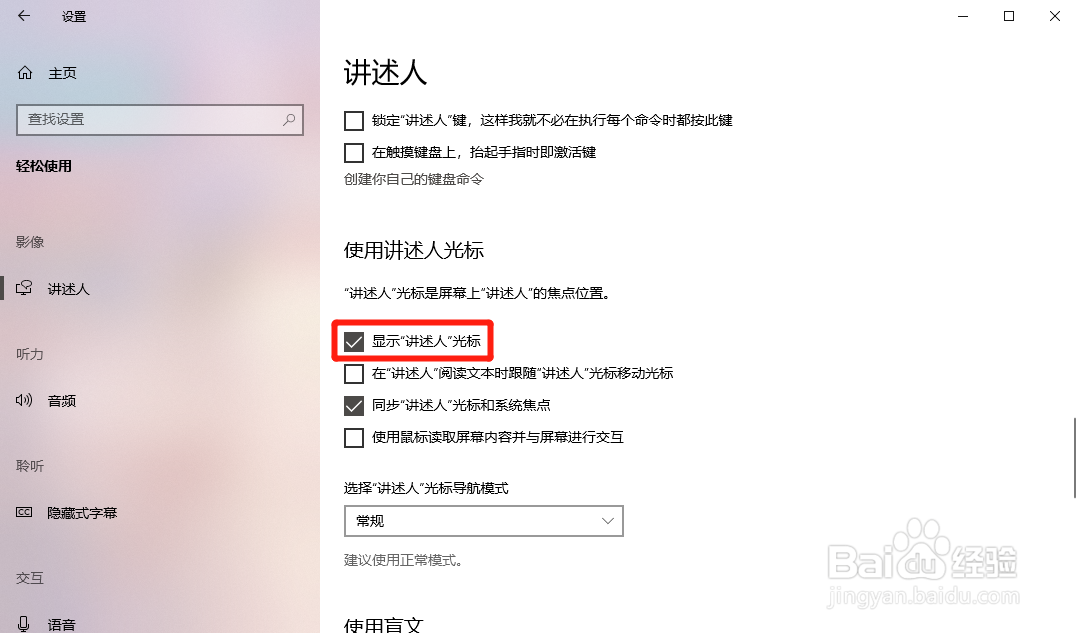
时间:2024-12-03 01:34:33
以下是“Windows10怎么设置显示讲述人光标”的经验教程

工具/原料
系统版本:Windows 10
1.打开Windows设置
1、在键盘中一同按下快捷键“WIN + I”,打开Windows设置。

2、在“Windows设置”界面中,选择“轻松使用”图标。
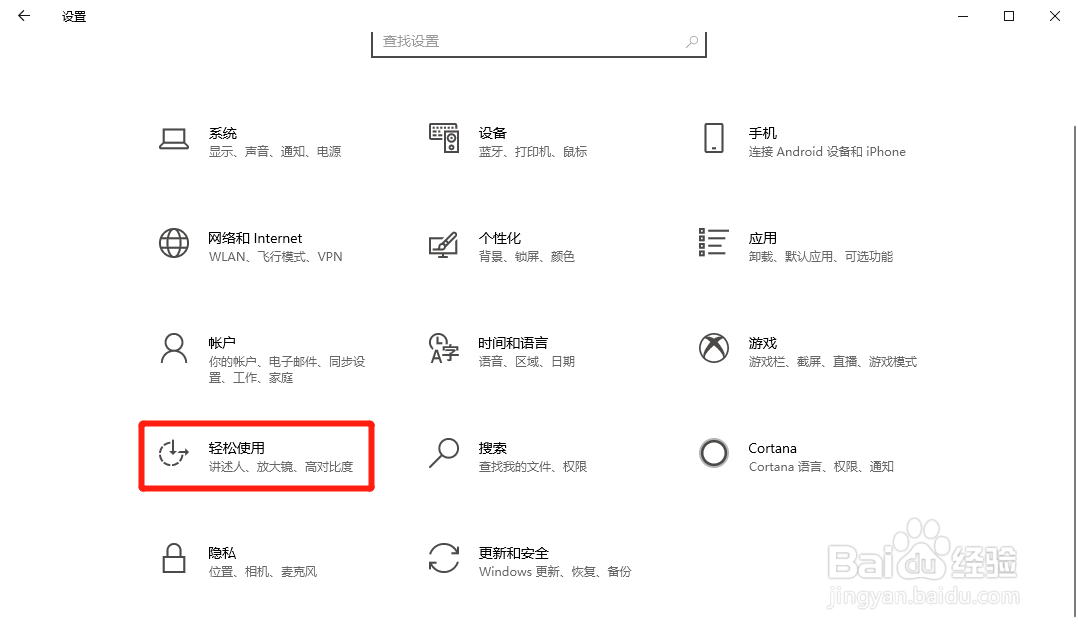
2.设置显示讲述人光标
1、在“轻松使用 > 讲述人”界面中,勾选“显示讲述人光标”选项的勾选开关。

2、“显示讲述人光标”选项显示为“√”状态后即可。